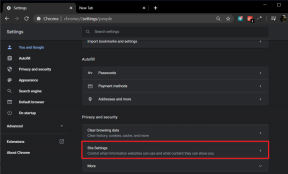Como pesquisar no Evernote como um profissional
Miscelânea / / December 02, 2021

Se você é um usuário avançado do Evernote, você não tem dezenas de notas... você tem algumas centenas delas. Nós não te culpamos. Evernote é um lugar incrível para salvar, arquivar e organizar cada detalhe importante da sua vida. O Evernote aceita texto, páginas da web, PDFs, imagens e muito mais.
A organização Evernote funciona de duas maneiras fundamentais. Você tem um único bloco de notas onde armazena coisas. Ou você tem uma pilha de blocos de notas (às vezes chamados de blocos de notas aninhados). Você pode pensar neles como arquivos e pastas, mas com notas.
Você deve fazer o seu melhor para organizar e salvar o conteúdo em arquivos e pastas relevantes, especialmente fazer uso do Tag recurso.
Mas a melhor maneira de extrair informações do Evernote é a barra de pesquisa. E é tão poderoso quanto o resto do aplicativo.
Nova Pesquisa de Linguagem Natural

O Evernote agora oferece suporte à pesquisa de linguagem natural. Portanto, você pode pesquisar coisas como “anotações escritas em Orange County” e todas as anotações que você escreveu em Orange County serão exibidas.
Você pode fazer muito mais com isso. Se você usar Siri ou o Google Now para pedir coisas, a pesquisa do Evernote vai se sentir em casa. Só aqui é texto em vez de voz. Mas as mesmas regras de linguagem natural se aplicam.
Operadores de pesquisa
Evernote, como o Google, tem suporte para operador de pesquisa (parâmetro). Operadores de pesquisa são usados para fornecer ações específicas para uma pesquisa. Por exemplo, usar “tag: IFTTT” (em que “tag” é o operador e “IFTTT é a palavra-chave) trará notas marcadas como“IFTTT“. O Evernote oferece suporte a operadores como Notebook, Tag, Contém, Fonte, Criado, Modificado e muito mais.

Você mesmo pode inserir os operadores de pesquisa ou selecioná-los como opções no menu suspenso. O jogo final é o mesmo, só que usar os menus leva muito mais tempo do que escrever o texto. E depois de usar o método de texto algumas vezes, ele se tornará uma memória muscular.
Existem várias maneiras de usar os operadores, uma vez que você entenda o básico. Você pode usar vários operadores no mesmo campo de pesquisa, apenas certifique-se de que estejam separados por um espaço e claramente definidos.
Vários operadores de pesquisa permitem que você pesquise em mais de um bloco de notas ou aplique vários parâmetros, tudo em uma pesquisa de palavra-chave.
Por exemplo. caderno: caderno IFTTT: tag de arquivo: receitas
O resultado da pesquisa acima me trará todas as notas que marquei como receitas (receitas IFTTT) do arquivo ou do bloco de notas IFTTT dedicado que tenho.
Operadores Negativos
Operadores negativos (uma palavra que eu inventei totalmente agora) são operadores que ocultam o resultado de uma pesquisa específica. Se você estiver procurando por uma fatura específica em seu arquivo de vários anos, pode usar o -marcação ou -criada operadores para ocultar resultados de meses / anos específicos ou simplesmente ignorar notas criadas antes de uma data específica.
Quando a busca ficar difícil, sempre lembre-se dos operadores negativos.
Operadores que você deve conhecer

Algum - Normalmente, quando você digita uma consulta de 2 a 3 palavras no campo de pesquisa do Evernote, o Evernote irá primeiro procurar notas que tenham tudo fora das palavras neles.
Se você usar o algum: operador antes da pesquisa, você verá notas contendo qualquer uma das palavras.
Por exemplo. qualquer: receita Evernote IFTTT
inTitle - Você conhece uma parte do título de uma nota que está procurando? Excelente! Use o inTitle: operador e você não terá que limpar as centenas e milhares de palavras em seus blocos de notas do Evernote.
Por exemplo, inTitle: como codificar
criada - Usando este operador, você pode pesquisar notas criadas em ou após uma data específica. Use o negativo -criada operador para procurar notas criadas antes da data especificada.
Você precisa inserir a data em AAAAMMDD apenas (sem espaços), caso contrário, não funcionará.
Por exemplo. criado: 20140401
URL da fonte - Este operador permitirá que você pesquise notas / recortes da web salvos de um URL específico.
Por exemplo. URL da fonte: https://www.guidingtech.com/
Vídeo
Aqui está um vídeo de nosso canal no YouTube que fala sobre todas as dicas legais de pesquisa do Evernote que discutimos e um pouco mais ..
Mais pesquisa
Evernote tem Suporte de pesquisa OCR onde seu aplicativo pesquisará os PDFs digitalizados ou imagens que contenham texto. Infelizmente, o recurso está disponível apenas para clientes Evernote Premium.